
С актуализацията от април 2018 г. в Windows 10 в операционната система пристигнаха някои нови функции. Едно от най-забележителните е въвеждането на така наречената времева линия. Благодарение на него се събира използването на приложенията през последните 30 дни. Така че благодарение на него можем да видим един вид история на използване.
Въпреки че това не е нещо, което харесва всички потребители. Толкова много желаете да не активирате тази времева линия на Windows 10. Или за сигурност, поверителност или каквато и да е причина. Начинът да го деактивирате е наистина прост. Ние ви показваме как.
Трябва да започнем ще отидете в настройките на Windows 10, както е обичайно в този тип ситуации. След като влезем в него, трябва да влезем в секцията за поверителност. След това разглеждаме колоната, която се появява отляво на екрана с поредица от опции.
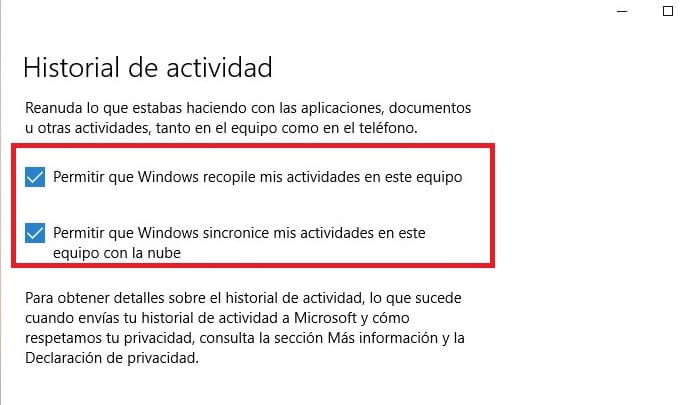
От тези опции трябва да кликнете върху История на дейностите. По този начин на екрана се появяват поредица от нови опции. Сред опциите, които излизат, има две полета, които трябва да проверим (махнете отметката в този случай). Те казват следното: Позволете на Windows да събира моите дейности на този компютър и Позволете на Windows да синхронизира моите дейности на този компютър с облака.
Следователно трябва да махнем отметката и от двете. Като като направите това, Timeline в Windows 10 ще спре да работи. Така че информацията не само не се съхранява или събира, но и вече няма да се показва на екрана, без да се въвежда.
Така че можете да видите това прекратяването на тази времева линия в Windows 10 е нещо много просто. Просто следвайте няколко стъпки. В случай, че искате да го активирате отново, стъпките, които трябва да следвате, ще бъдат същите, просто като активирате тези полета отново.